Come registrare riunioni e sessioni Webex?
Nell'era del lavoro da remoto, della formazione online e della collaborazione virtuale, piattaforme come Cisco Webex sono diventate essenziali per la comunicazione. Che si partecipi a riunioni aziendali, webinar o corsi online, la possibilità di registrare riunioni e sessioni Webex è fondamentale. Le registrazioni aiutano a rivedere punti importanti, condividere informazioni con i partecipanti assenti e archiviare discussioni preziose. Ora iniziamo a esplorare diversi metodi per registrare riunioni e sessioni Webex.
1. Perché è necessario registrare una riunione o una sessione Webex?
Esistono diversi motivi per registrare una riunione o una sessione Webex:
- Per riferimento: rivedere i materiali di formazione, le discussioni con i clienti o le sessioni di brainstorming.
- Per la condivisione: invia la registrazione ai compagni di squadra o di classe che non hanno potuto partecipare.
- Per conformità: molti settori richiedono l'archiviazione delle riunioni virtuali per motivi legali o di conformità.
- Per la produttività: elimina la necessità di prendere troppi appunti e concentrati sulla discussione.
Fortunatamente, Webex e gli strumenti di registrazione dello schermo di terze parti semplificano la cattura di ciò che conta.
2. Come registrare riunioni e sessioni Webex
Di seguito è riportata la guida dettagliata su come registrare riunioni e sessioni Webex, che copre sia gli strumenti integrati di Webex, sia gli strumenti di registrazione mobili e le soluzioni di terze parti come Recordit .
Metodo 1: utilizzare lo strumento di registrazione Webex integrato (per host e co-host)
Se stai organizzando o co-organizzando una riunione Webex, puoi registrare facilmente la sessione utilizzando gli strumenti integrati di Webex seguendo questi passaggi:
- Avvia la riunione Webex e fai clic sul pulsante "Registra" nel pannello di controllo.
- Scegli dove vuoi salvare il file: Cloud (se il tuo piano lo supporta)/Locale (il tuo computer)
- Fare clic su Registra e Webex inizierà ad acquisire audio, video e a condividere lo schermo.
- Al termine, fai clic su Interrompi registrazione. La registrazione verrà salvata e sarà accessibile tramite il tuo account Webex.

Limitazioni:
- Solo gli host/co-host possono registrare.
- Le registrazioni potrebbero non essere disponibili immediatamente.
- Alcuni account (ad esempio i piani gratuiti) potrebbero non supportare le registrazioni nel cloud.
- La registrazione su dispositivi mobili è disponibile solo per gli host con determinati piani a pagamento.
Metodo 2: registrare riunioni Webex su dispositivi mobili (per utenti mobili)
Se stai partecipando a una riunione Webex sul tuo smartphone e hai bisogno di registrarla, ecco come puoi fare:
iPhone (iOS 11 o successivo) :
Utilizzare il registratore dello schermo integrato tramite Centro di controllo: scorrere verso il basso → toccare l'icona di registrazione → Registra la riunione Webex.
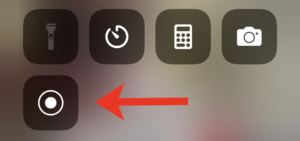
Android (Android 11 o successivo) :
Utilizzare il registratore dello schermo integrato (disponibile nelle Impostazioni rapide): toccare Registrazione schermo, regolare le impostazioni e avviare la registrazione della riunione Webex.
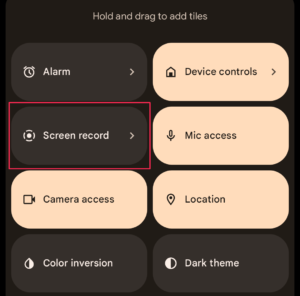
Metodo 3: Utilizzare Recordit per registrare riunioni Webex (per qualsiasi utente)
Recordit è uno strumento di registrazione dello schermo semplice ma potente, che funziona indipendentemente dal ruolo o dal tipo di account Webex. È perfetto se sei un partecipante, un ospite o se stai semplicemente cercando una soluzione di registrazione dello schermo rapida ed efficace.
Caratteristiche principali di Recordit :
- Registra rapidamente qualsiasi parte del tuo schermo con pochi clic.
- Fornire strumenti di modifica durante la registrazione, ad esempio effetto mouse, penna da disegno, ecc.
- Esporta le registrazioni nei formati più diffusi MP4, GIF e altri.
- Cattura schermate dello schermo in alta qualità con un solo clic.
- Ottimizzato per il funzionamento in background con carico di sistema trascurabile.
Come registrare una riunione o una sessione in Webex utilizzando Recordit :
- Visita Swyshare Recordit sito ufficiale per scaricare la versione Apprezzate per il vostro sistema operativo, quindi seguite le istruzioni di installazione e avviate l'app.
- Accedi al tuo account Webex e avvia o unisciti alla sessione che desideri registrare con Recordit .
- Selezionare la finestra della riunione Webex per registrare, abilitare l'audio del sistema e accendere il microfono, se necessario.
- Fare clic su Avvia registrazione e Recordit catturerà silenziosamente tutto ciò che si trova nell'area selezionata.
- Al termine, fai clic su "Interrompi registrazione" e Recordit genererà e mostrerà il video registrato nella scheda "File".
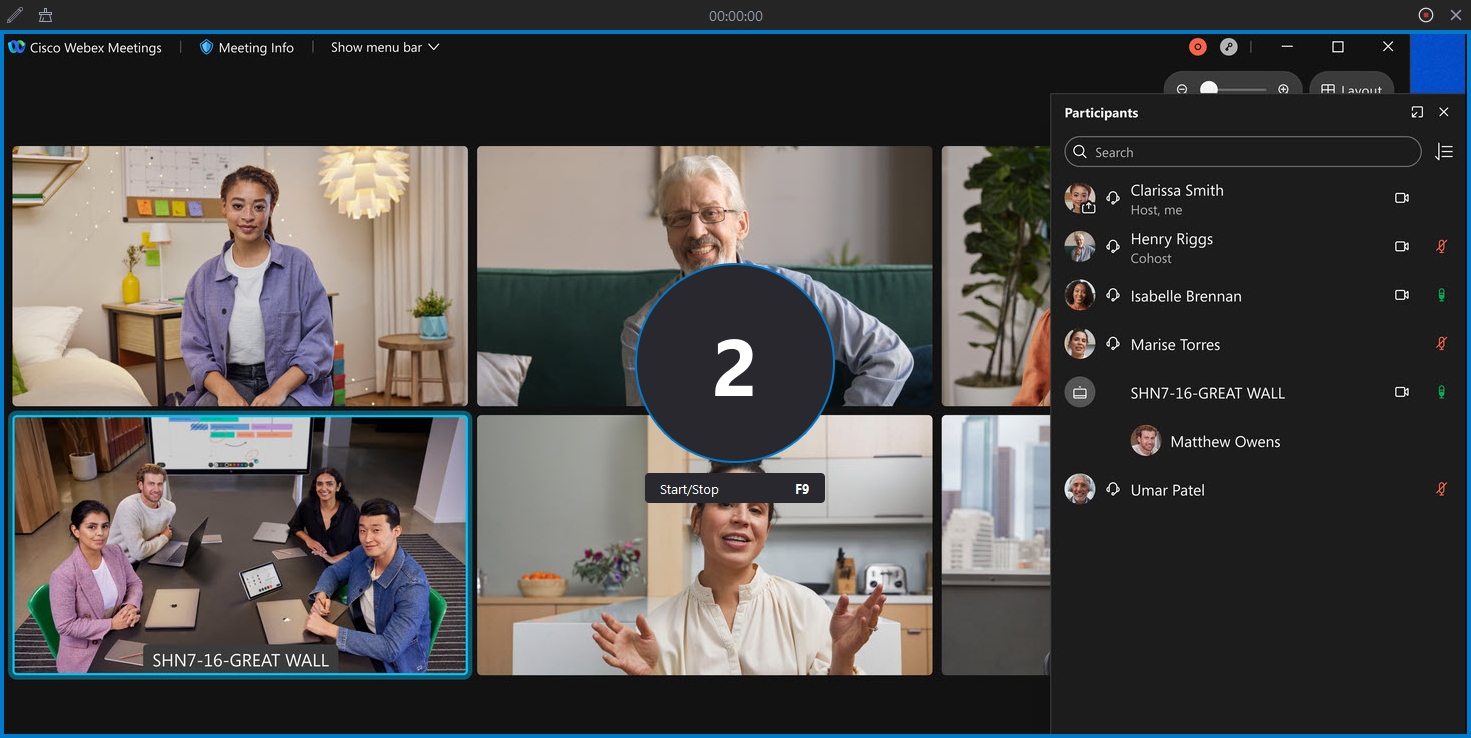
3. Conclusion
Registrare riunioni e sessioni Webex è incredibilmente utile sia per scopi personali che professionali. Che tu voglia documentare una chiamata con un cliente, rivedere una lezione o condividere una discussione persa con il tuo team, avere una copia registrata ti assicura di non perdere nulla.
Se sei l'organizzatore, il registratore integrato di Webex potrebbe essere tutto ciò di cui hai bisogno. Ma se stai cercando uno strumento semplice, gratuito e potente che chiunque possa usare... Recordit è la soluzione perfetta. Il suo design minimalista e le funzionalità di condivisione intuitive lo rendono la scelta ideale per registrazioni Webex rapide ed efficaci.
Che tu sia uno studente, un lavoratore da remoto o un utente occasionale di Webex, Recordit è lo strumento che fa per te, per la tua produttività. Provalo oggi stesso e non perdere mai più un momento importante di Webex.
